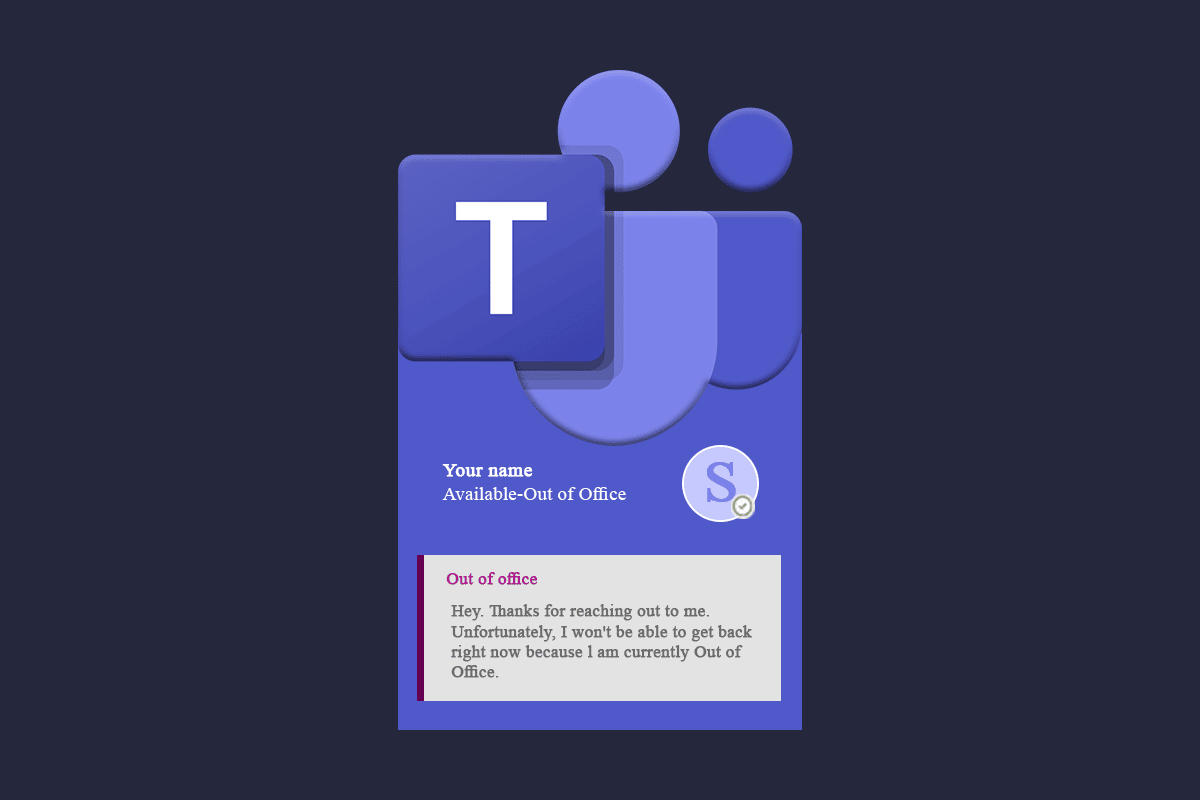
Câu hỏi phổ biến nhất mà chúng tôi nhận được từ người dùng Teams là cách thiết lập thông báo trong Teams khi lên kế hoạch cho một kỳ nghỉ hoặc kỳ nghỉ dài ngày. Khi đi du lịch hoặc nghỉ ngơi, bạn thường tắt thông báo của các ứng dụng trò chuyện của mình. Nhưng những người không biết về sự vắng mặt của bạn gửi tin nhắn ngay cả khi trạng thái ngoại tuyến. Tuy nhiên, không giống như các ứng dụng khác, Microsoft Teams cung cấp một tính năng có tên là Vắng mặt (OOO) sẽ hữu ích khi bạn vắng nhà. Vắng mặt (OOO) trong Teams cho phép bạn đặt một tin nhắn và lên lịch một ngày sẽ được hiển thị cho bất kỳ ai nhắn tin cho bạn khi bạn đi vắng. Bạn có thể không biết cách đặt Vắng mặt trong Teams hoặc viết gì trong tin nhắn vắng mặt của mình, vì vậy hãy xem hướng dẫn bên dưới để tìm hiểu.
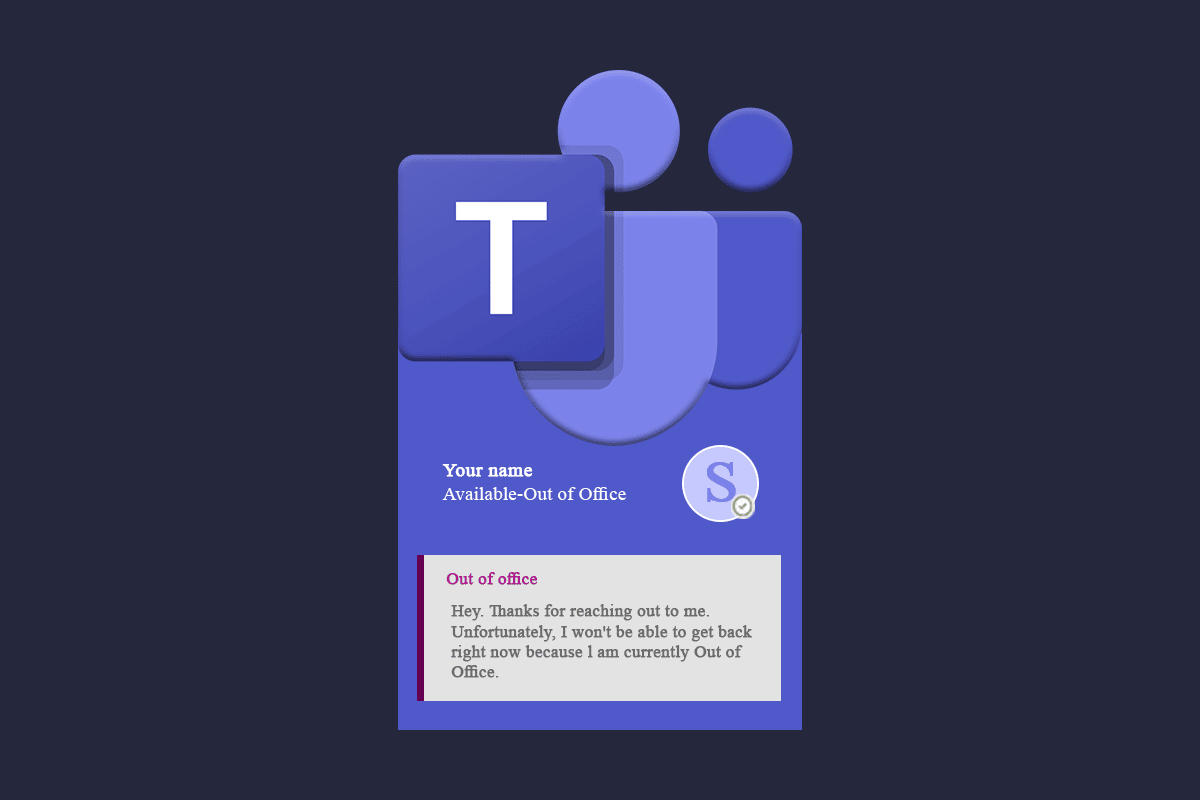
Làm thế nào để ra khỏi văn phòng theo nhóm
Có thể có nhiều lý do khiến mọi người muốn sử dụng cài đặt Vắng mặt. Một số trong số họ có thể là:
- Chúng tôi đi dự hội nghị, gặp gỡ khách hàng hoặc hội thảo.
- Khi bạn nghỉ thai sản hoặc nghỉ ốm nhiều ngày.
- Nếu bạn đang dùng một ngày cá nhân.
- Nếu bạn đang đi nghỉ vài ngày.
Dưới đây là danh sách các phương pháp thiết lập Vắng mặt trong Teams. Thực hiện theo các hướng dẫn một cách cẩn thận.
Phương pháp 1: Thông qua chức năng Set Status Message
Bạn có thể đặt thông báo Vắng mặt từ ảnh hồ sơ của mình. Bước này rất đơn giản và dễ thực hiện:
1. cắm chìa khóa Windowsnhập Microsoft Teams, sau đó bấm vào Mở.
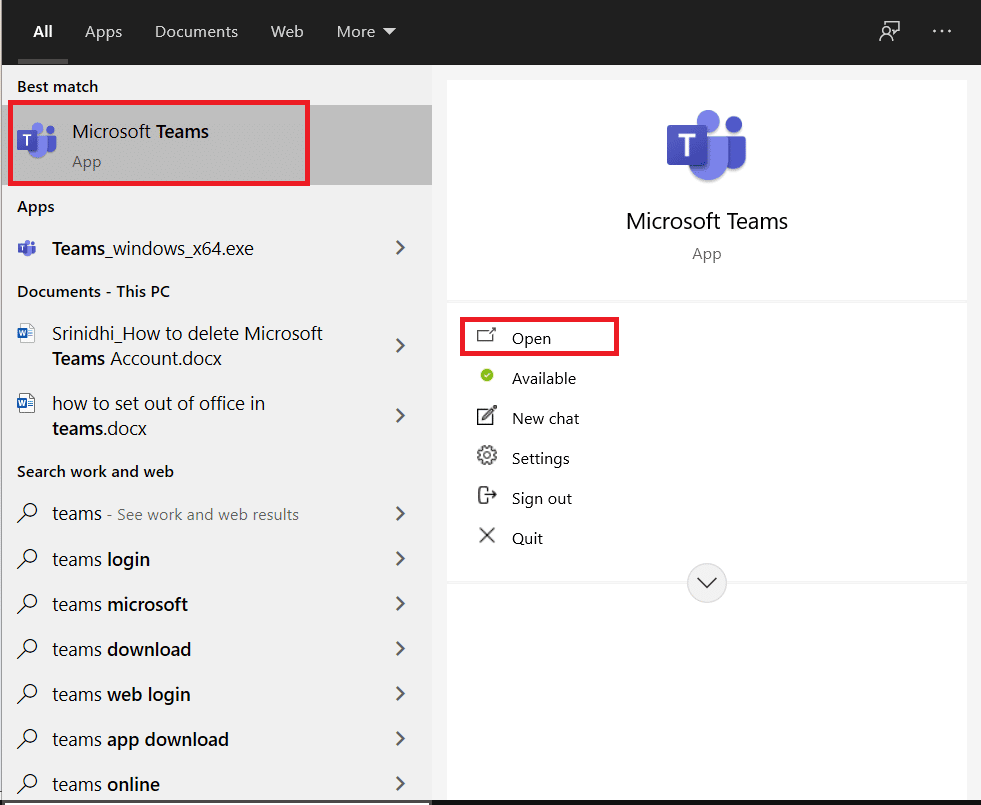
2. Nhấp vào ảnh hồ sơ của bạn.
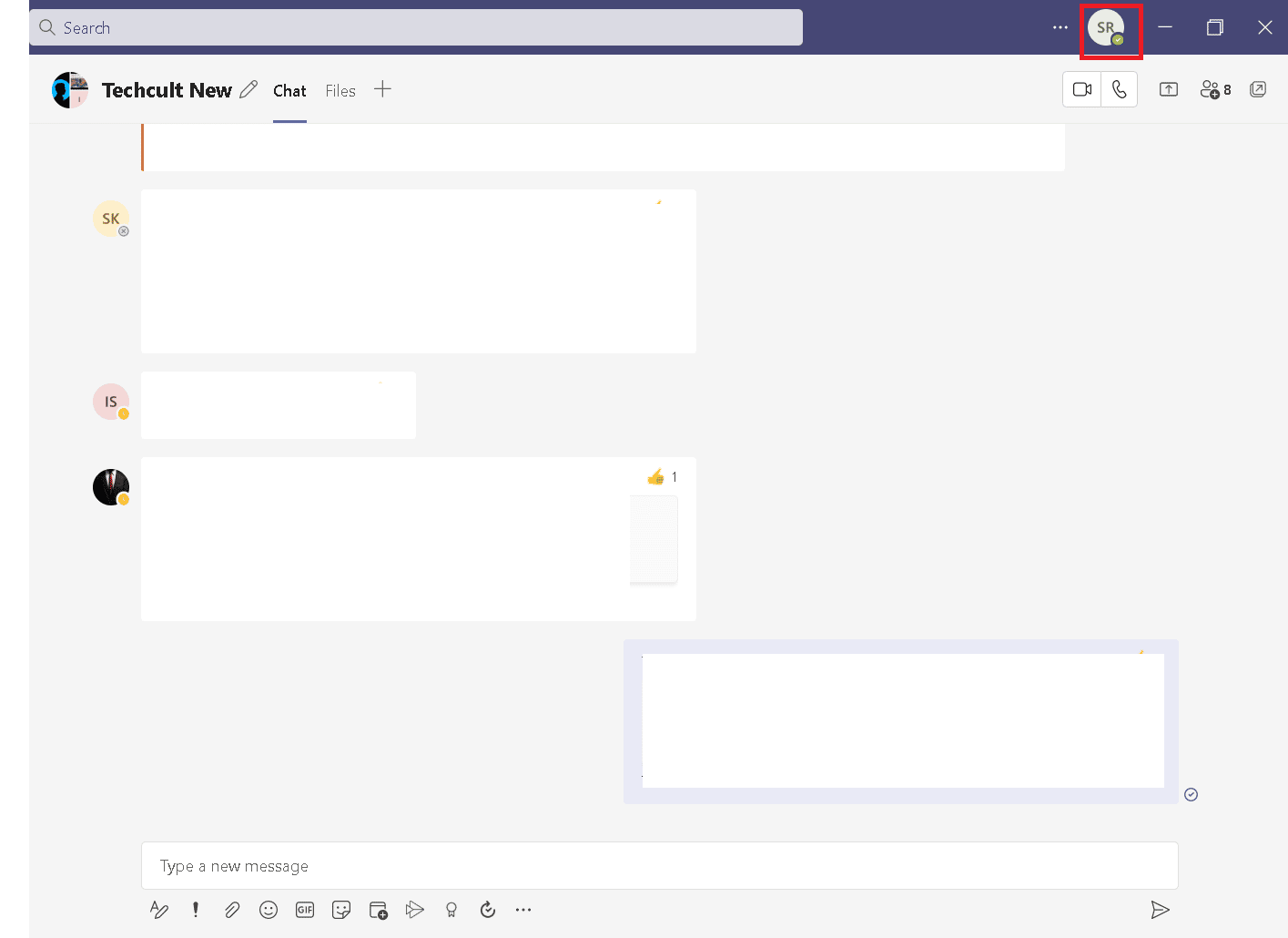
3. Sau đó nhấn Set Status Message như hình.
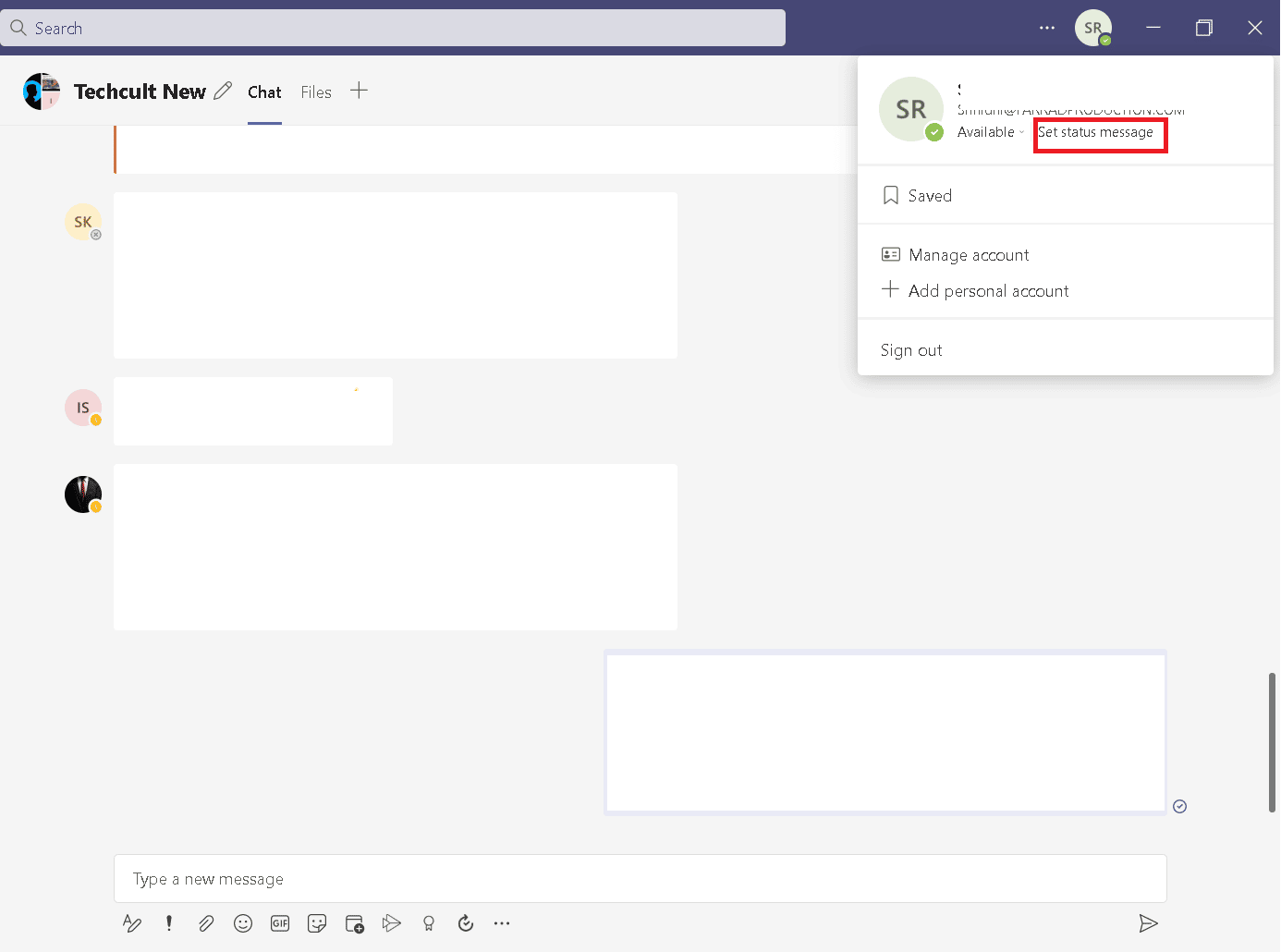
4. Chọn Lên lịch Vắng mặt.

5. Bật Bật trả lời tự động.
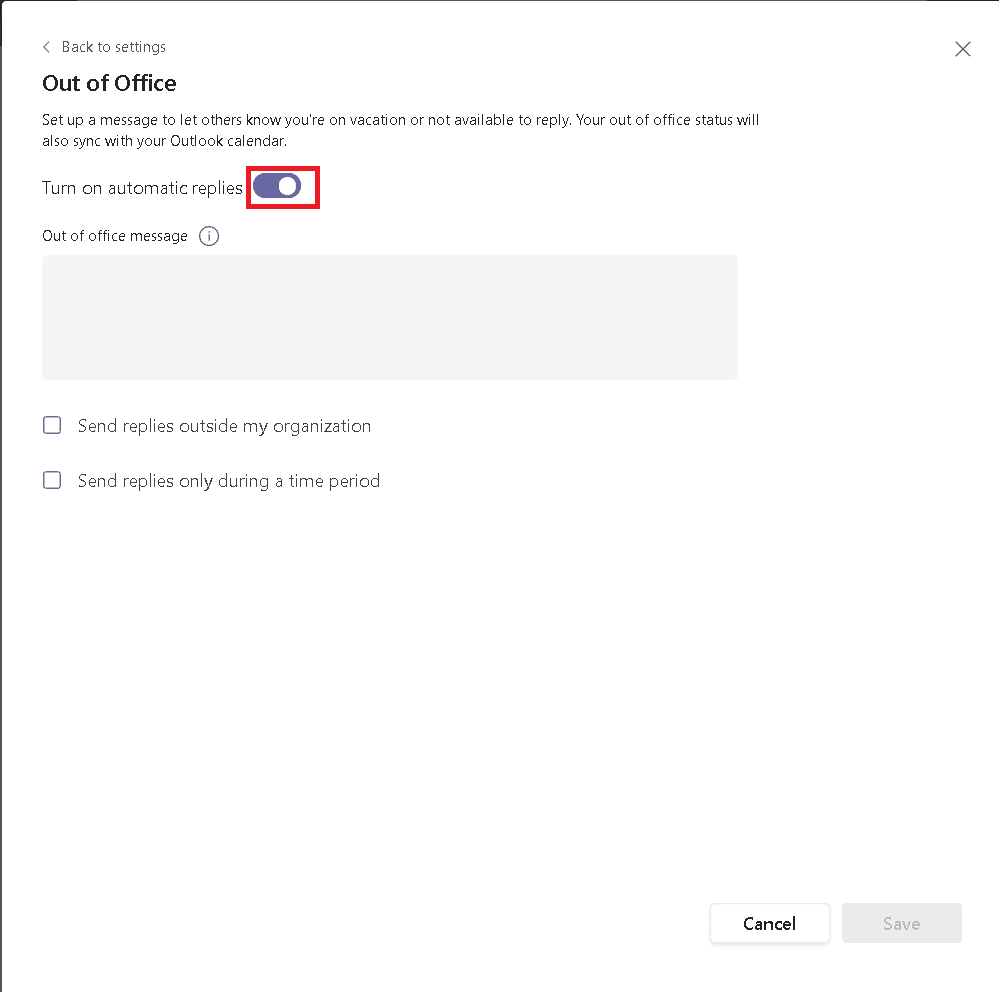
6. Nhập tin nhắn của bạn vào trường bên dưới Tin nhắn Vắng mặt.
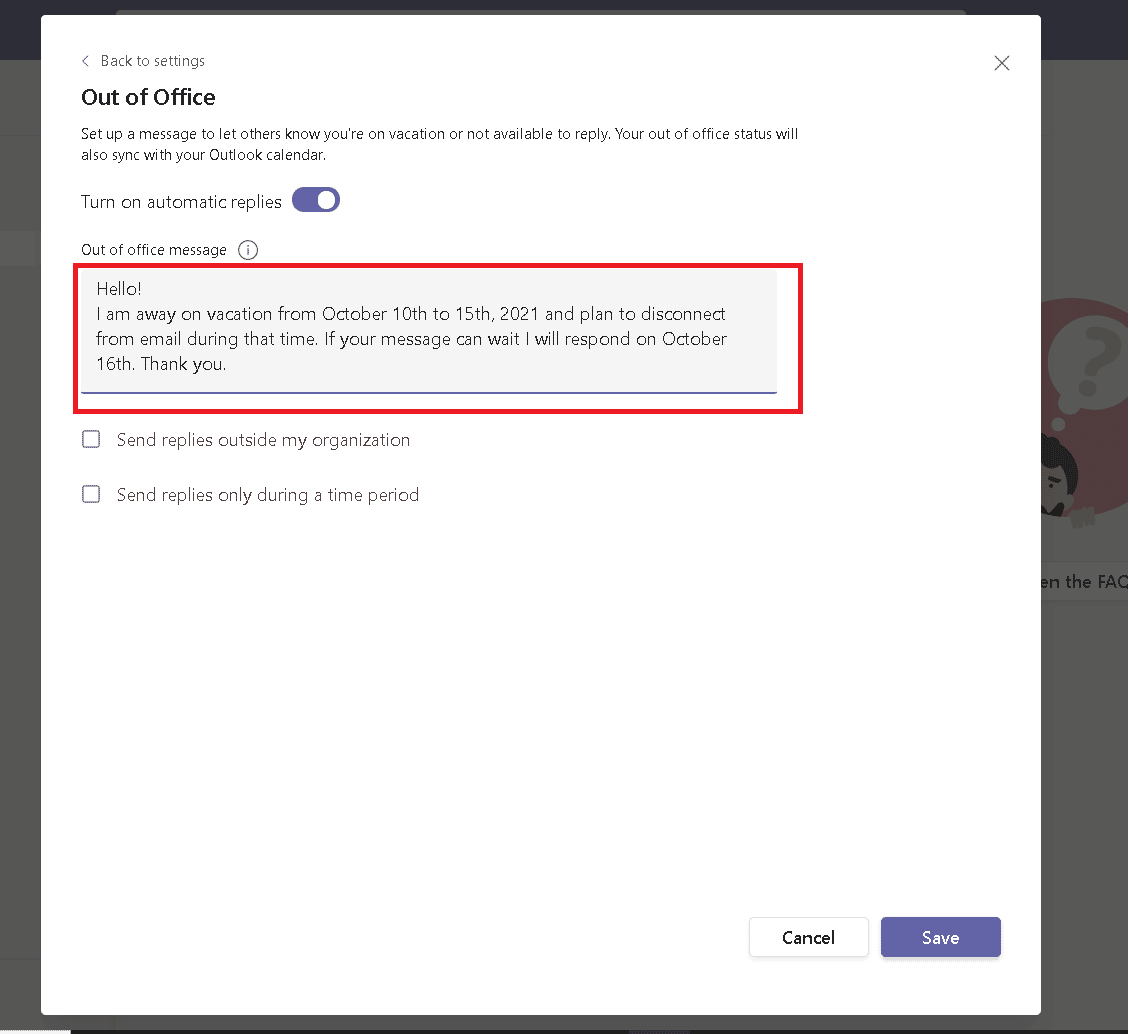
7. Chọn Gửi trả lời bên ngoài tổ chức của tôi, sau đó chọn Tất cả người gửi bên ngoài.
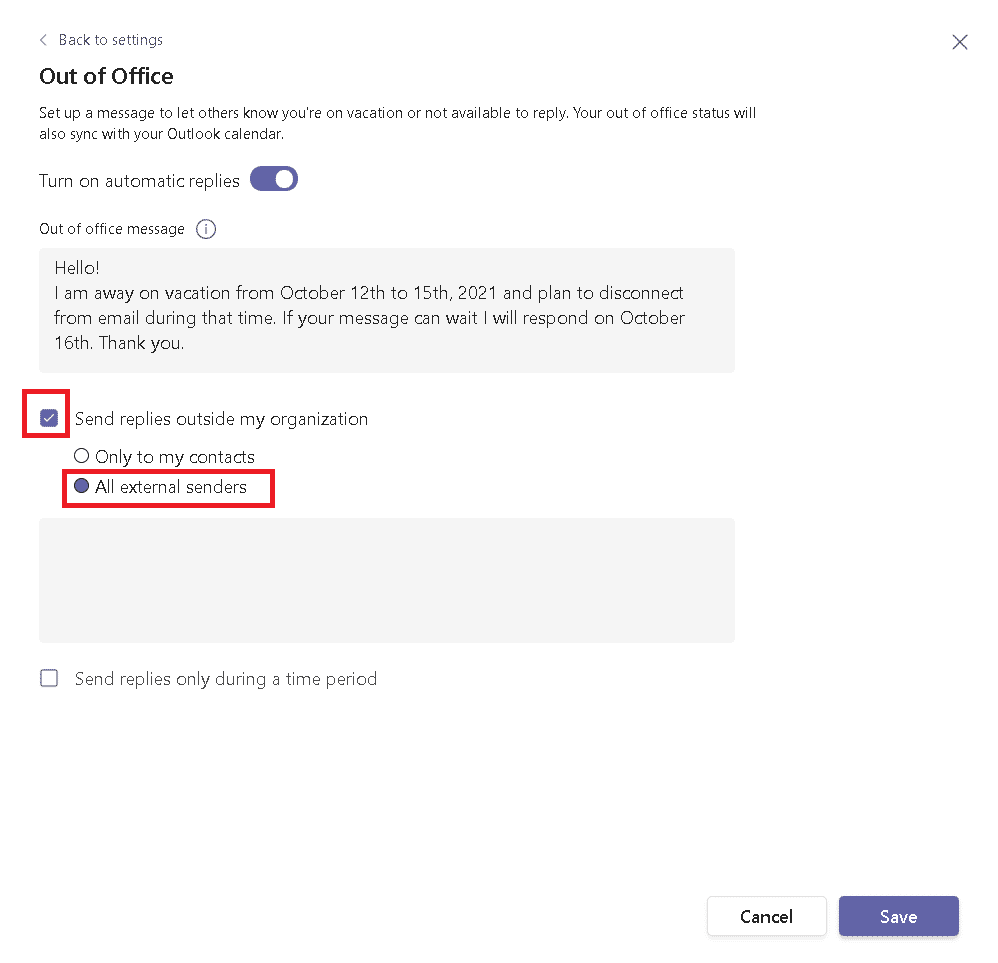
8. Chọn Chỉ gửi trả lời trong một khoảng thời gian nhất định, sau đó đặt ngày và giờ.
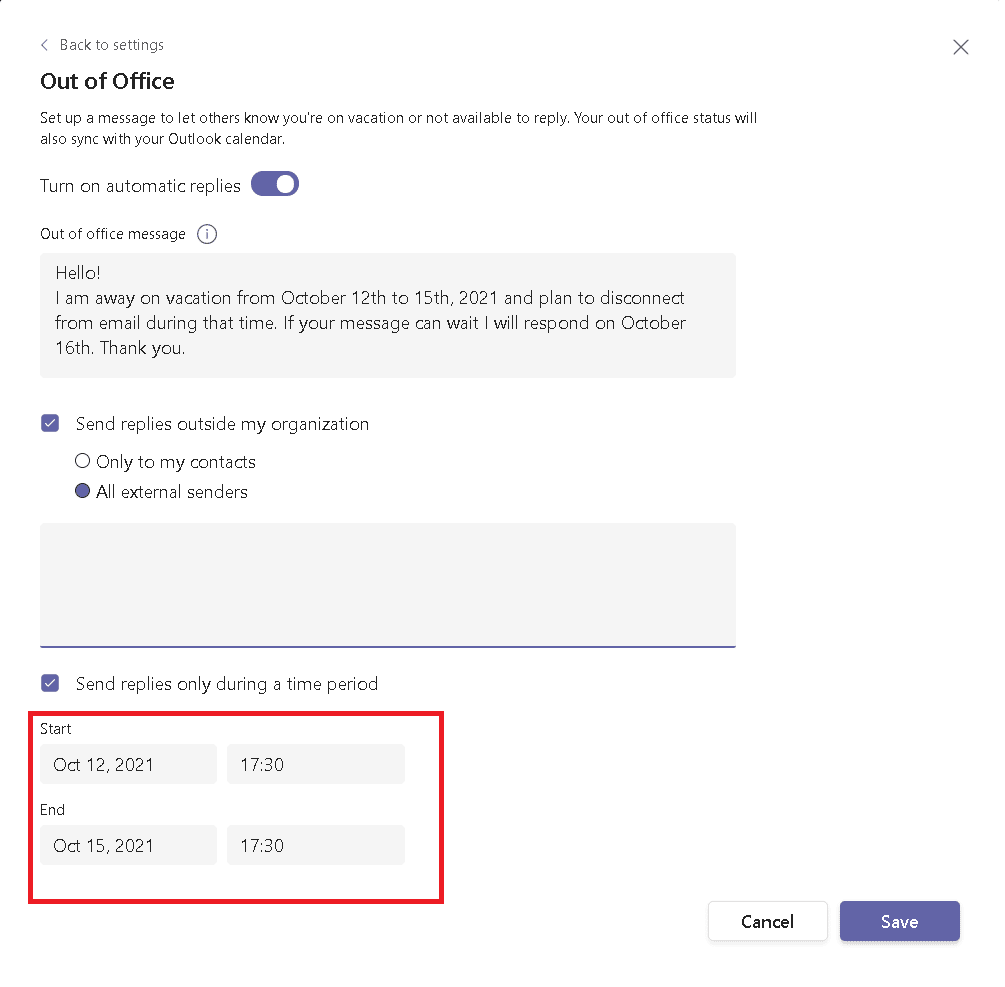
9. Nhấp vào để lưu.
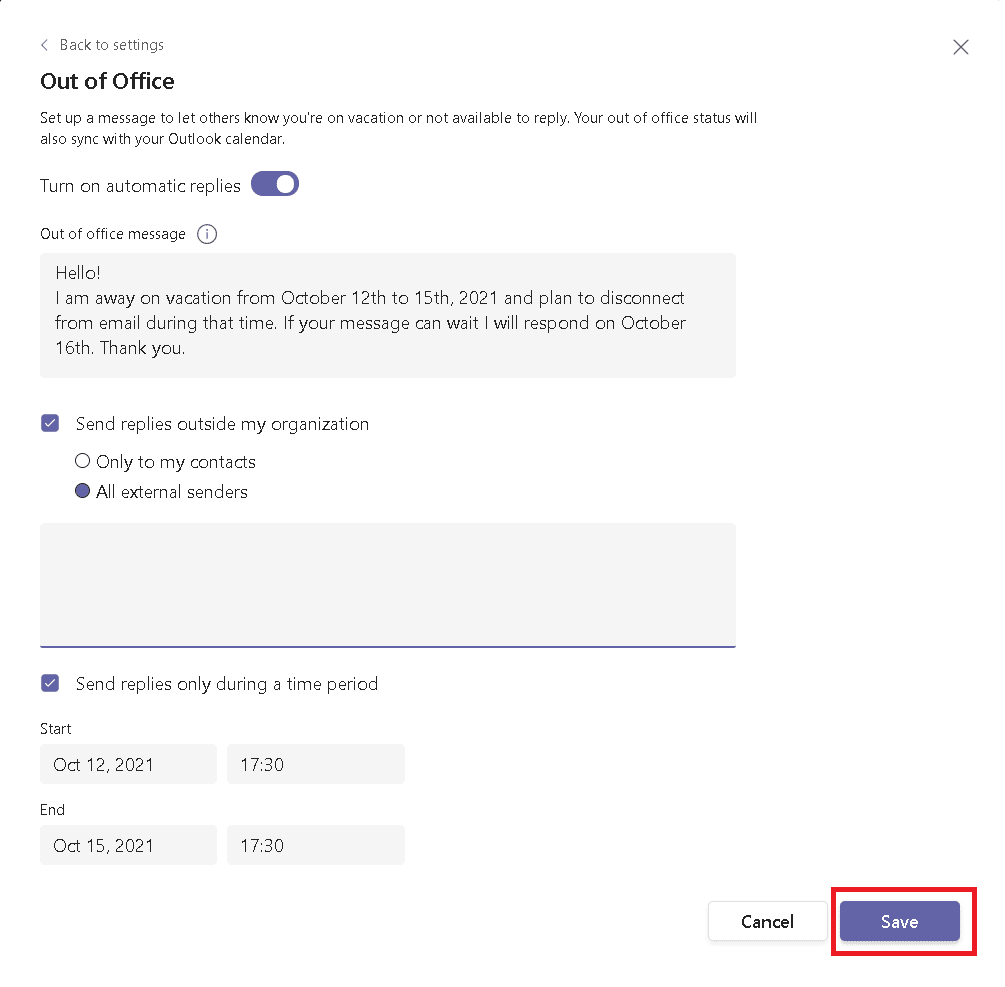
Phương pháp 2: Thông qua cài đặt nhóm Microsoft
Tương tự, bạn có thể đặt thông báo Vắng mặt trong cài đặt. Sau đây là cách đặt Vắng mặt trong cài đặt Teams.
1. Mở ứng dụng Teams và nhấn vào biểu tượng ba chấm như hình.
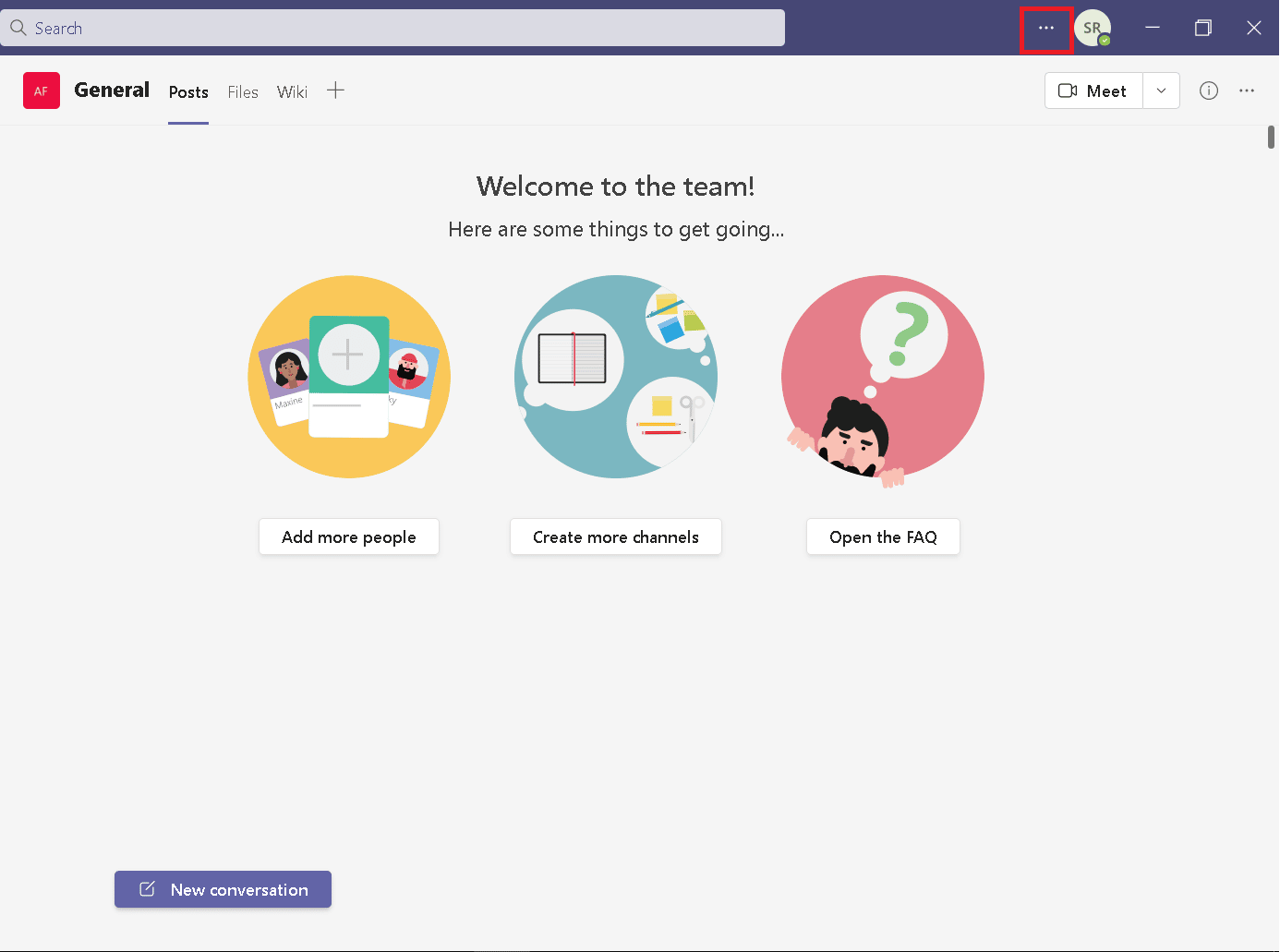
2. Chọn Cài đặt từ danh sách.
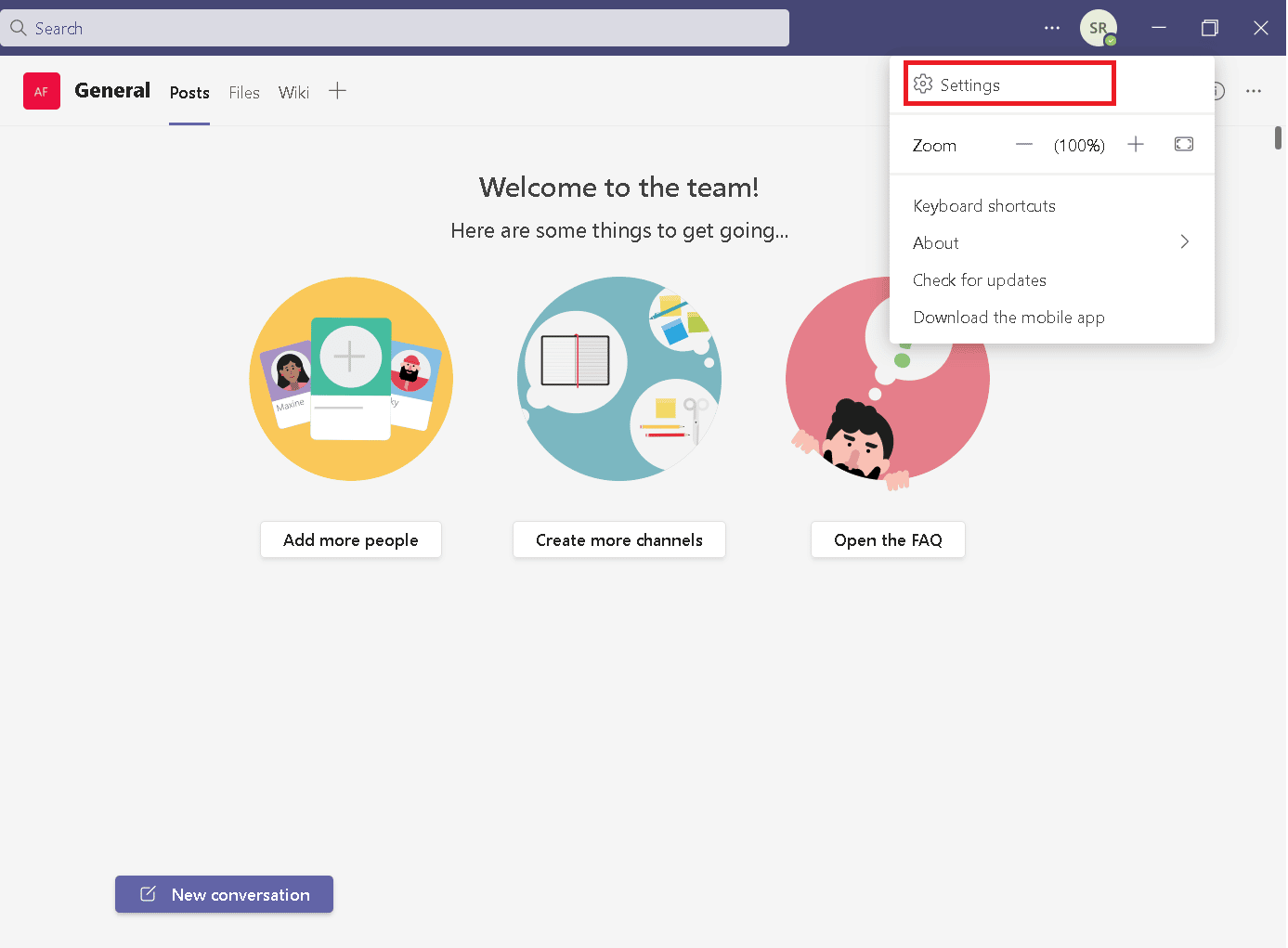
3. Cuộn xuống Vắng mặt và nhấp vào nút Lịch biểu.
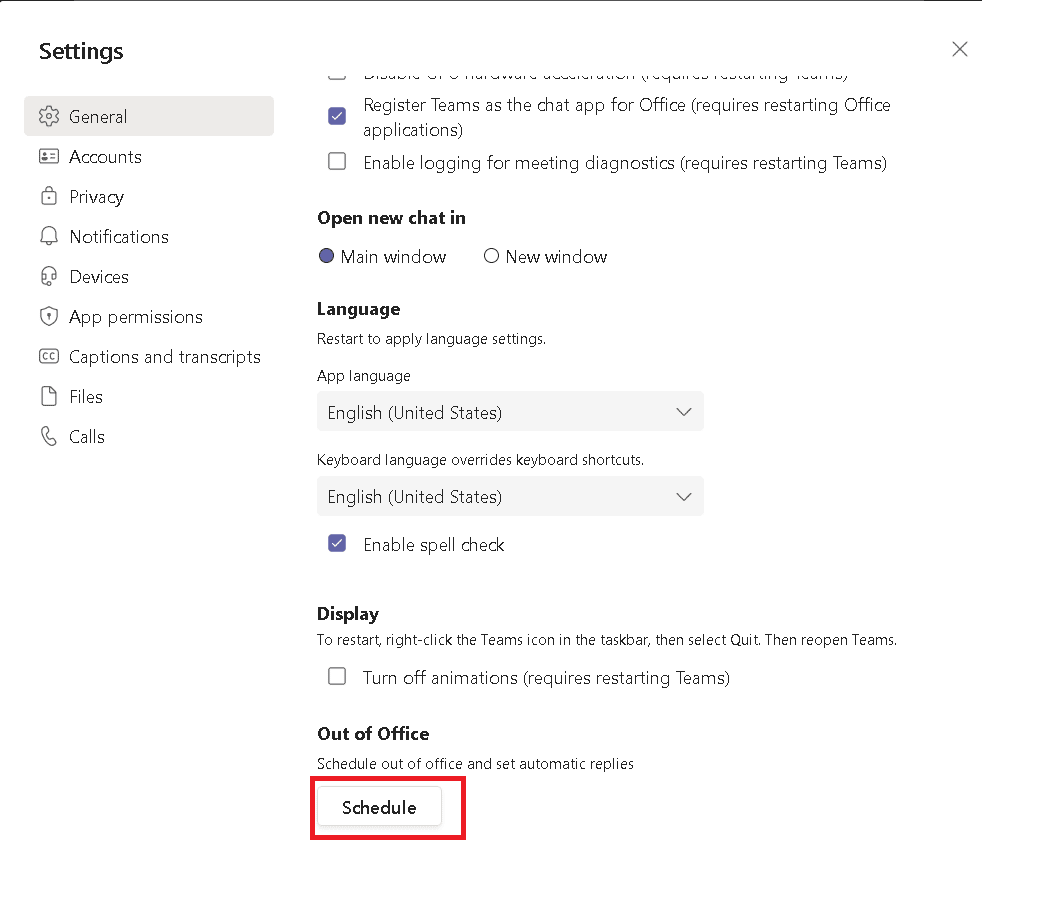
4. Thực hiện theo các bước 5-8 từ phương pháp 1.
Phương pháp 3: Thông qua ứng dụng Microsoft Outlook
Nếu bạn có cùng một tài khoản cho Microsoft Teams và Outlook, thì việc thiết lập thư Vắng mặt trong Outlook sẽ đồng bộ hóa tài khoản đó với Microsoft Teams. Hãy làm theo các bước sau để đặt Vắng mặt trong Teams.
Lưu ý: Tin nhắn nên được đồng bộ hóa theo ý muốn của bạn. Nó không xảy ra ngay lập tức. Ngoài ra, bạn chỉ có thể đặt thông báo Vắng mặt trong Outlook khi bạn sử dụng email Outlook hoặc email tài khoản Microsoft.
1. Truy cập Outlook trong trình duyệt của bạn.
2. Nhấn vào biểu tượng Cài đặt như hình.

3. Chọn Thư trong Cài đặt.
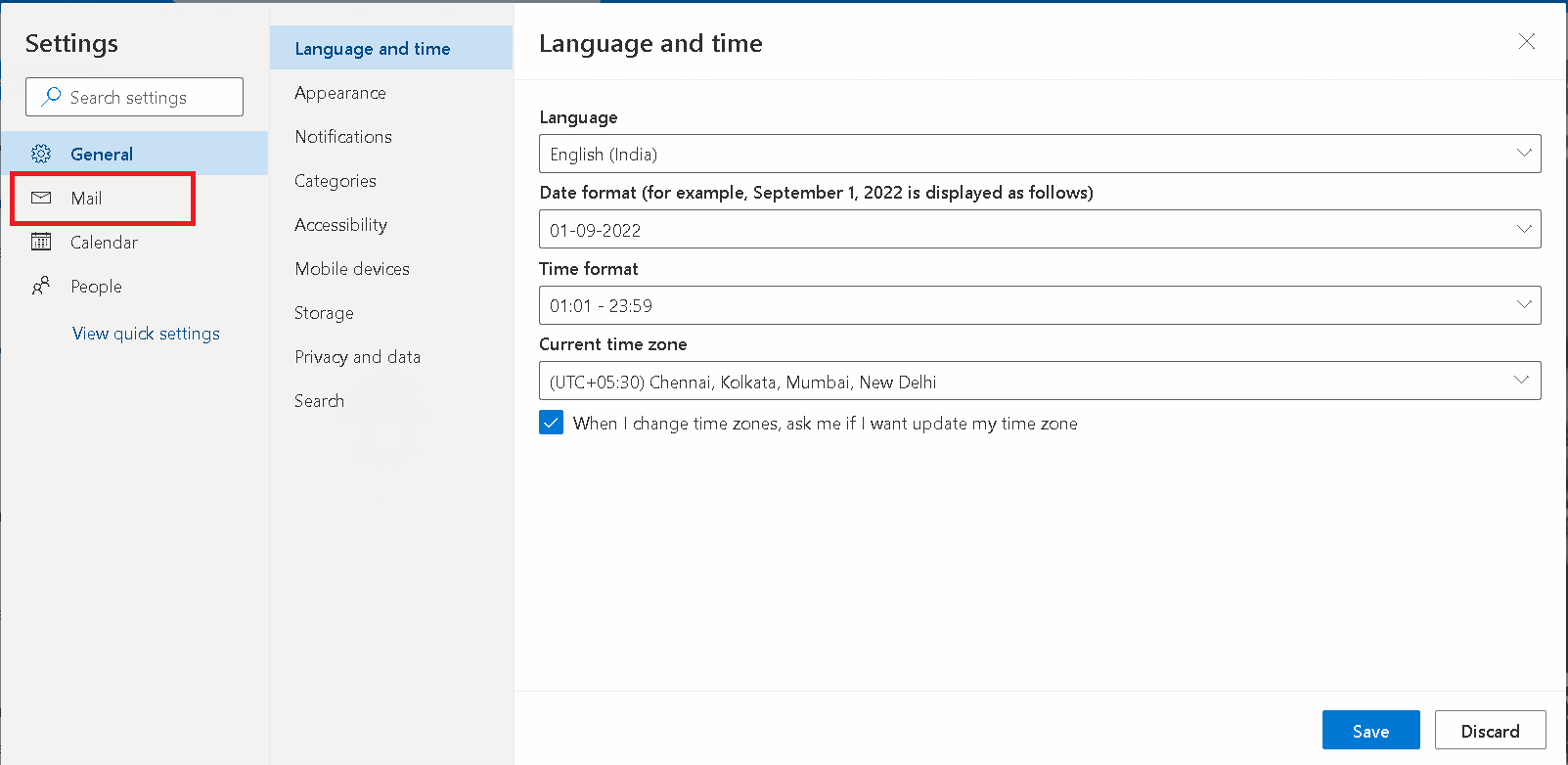
4. Bấm vào Trả lời tự động như hình.
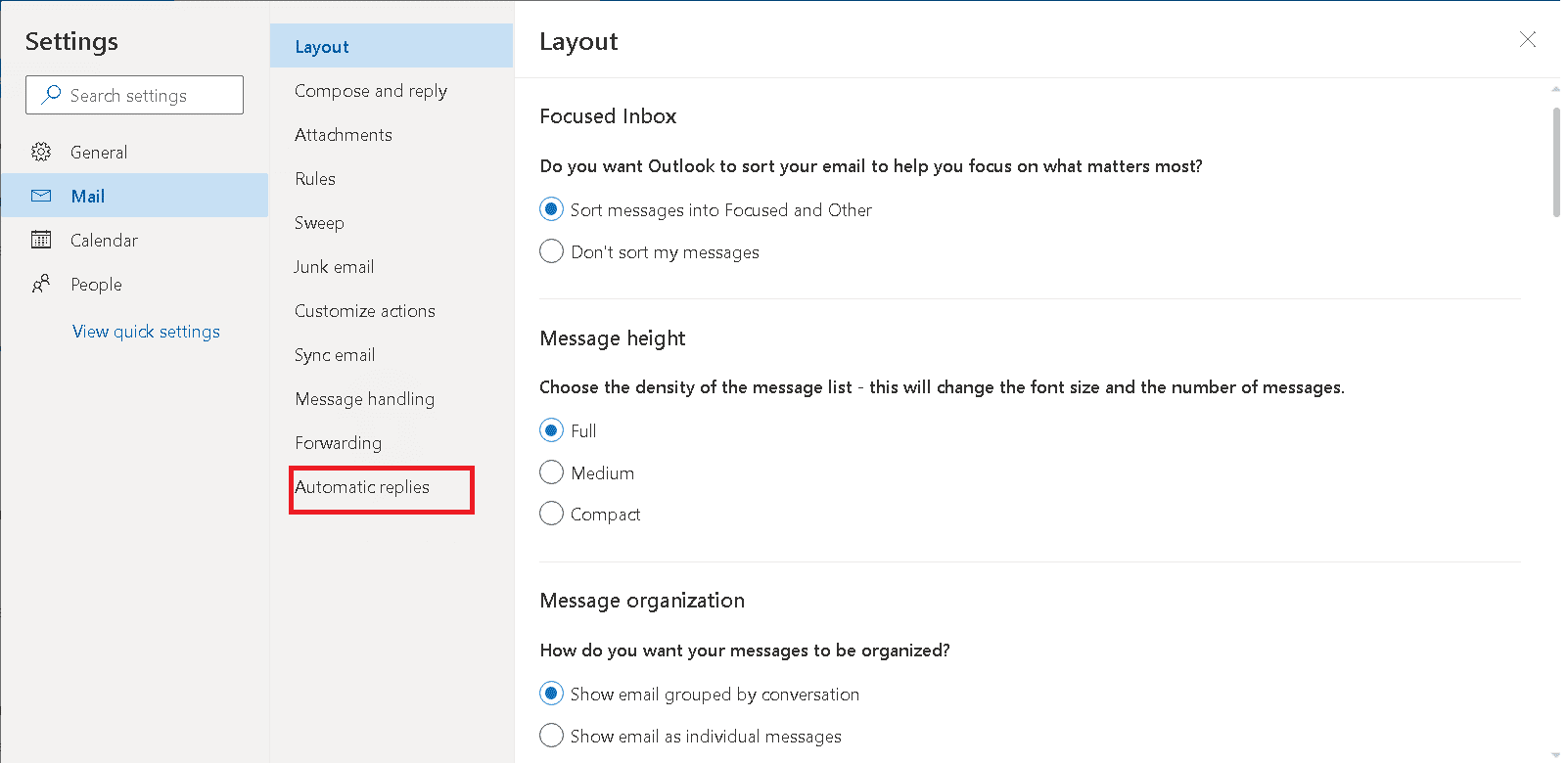
5. Bật Trả lời tự động.

6. Lúc này bạn hãy tích vào tùy chọn Send Reply only within a some time range và thiết lập thời gian như hình.
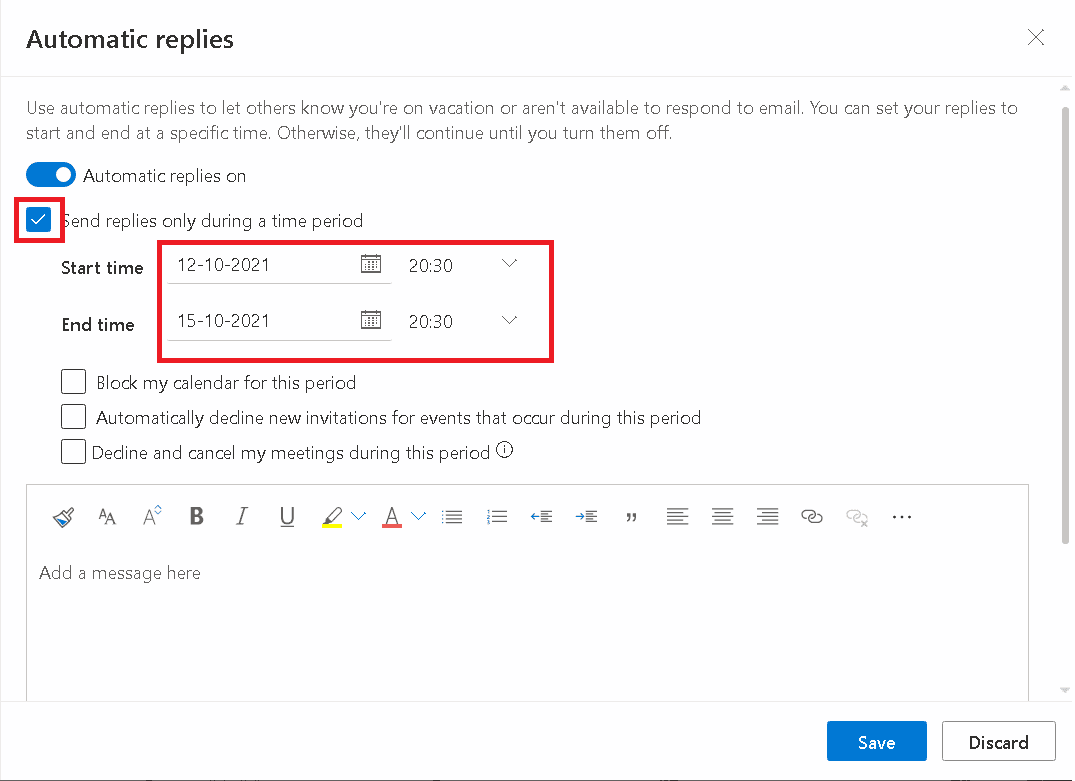
7. Kiểm tra các tùy chọn bên dưới theo yêu cầu.
- Chặn lịch của tôi trong khoảng thời gian này
- Tự động từ chối lời mời mới tham gia các sự kiện diễn ra trong khoảng thời gian này
- Từ chối và hủy các cuộc hẹn của tôi trong thời gian này
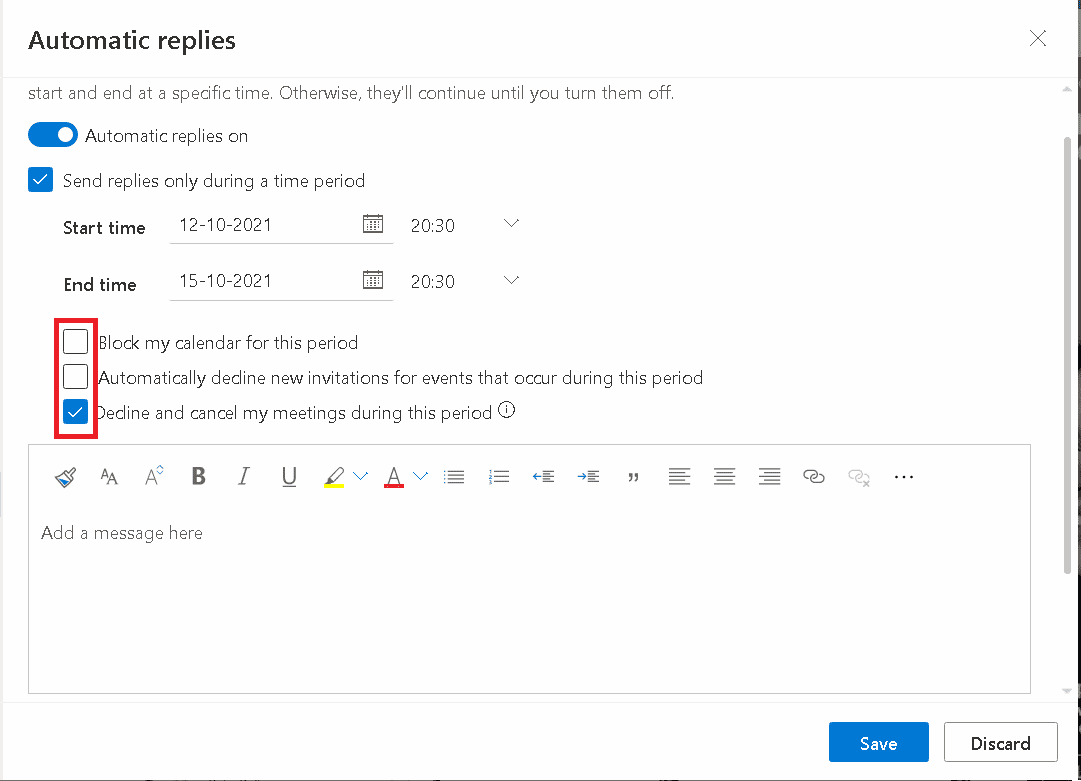
8. Nhập tin nhắn của bạn vào ô bên dưới và nhấp vào Lưu.
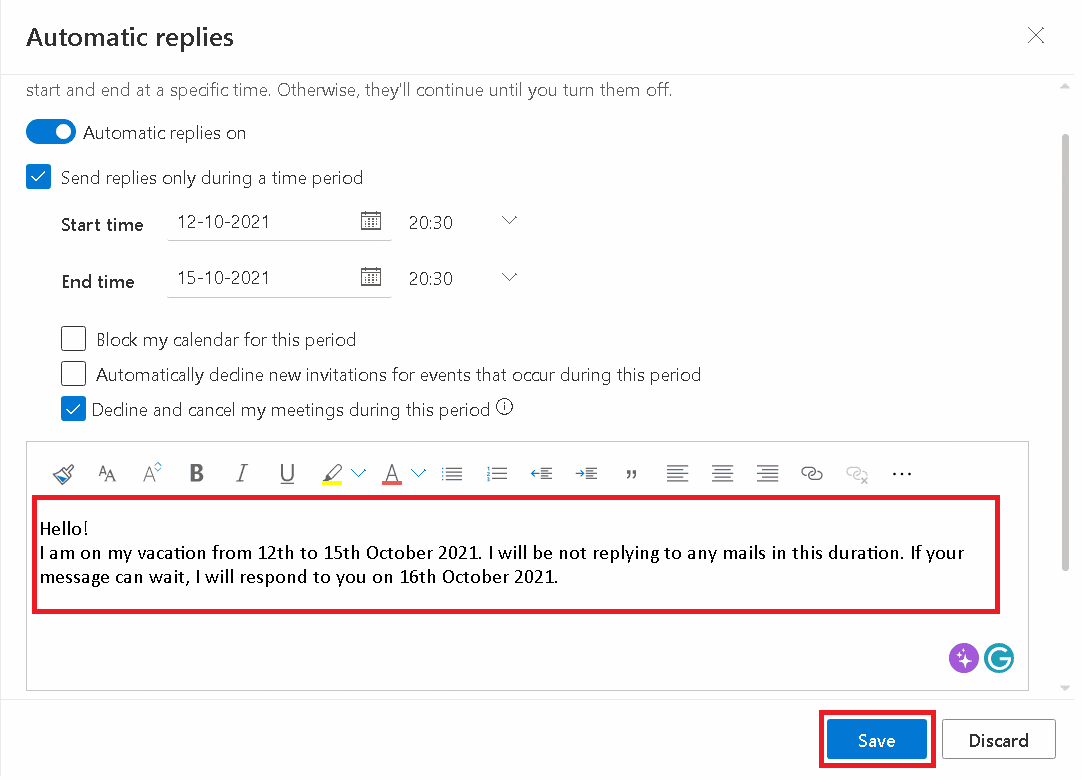
Vì vậy, đây là các phương pháp để thiết lập Vắng mặt trong Teams.
Làm thế nào để vô hiệu hóa ra khỏi văn phòng
Tại đây, chúng tôi đã liệt kê hai phương pháp để tắt tính năng Vắng mặt trong Teams.
Phương pháp 1: Trong Nhóm Microsoft
Bạn có thể tắt Vắng mặt trong Teams trước một ngày nhất định để ngăn thông báo xuất hiện. Sau ngày đã chỉ định, Teams sẽ tự động ngừng hiển thị thông báo.
1. Khởi chạy Microsoft Teams từ thanh tìm kiếm hệ thống Windows.
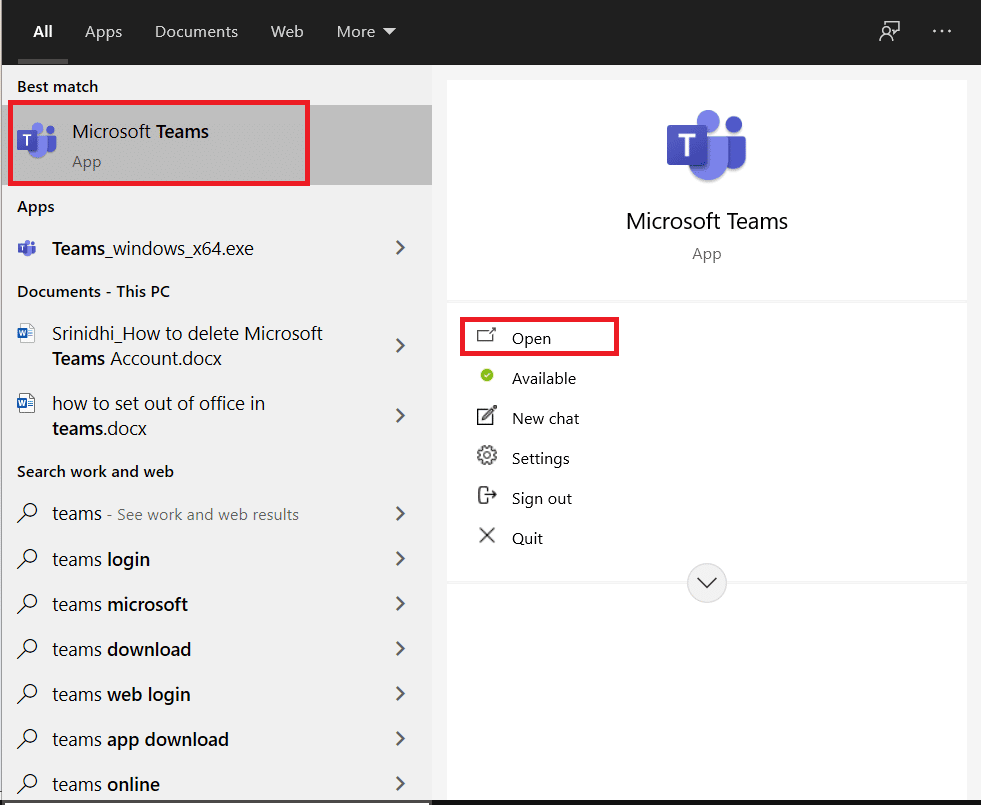
2. Nhấn vào biểu tượng ba chấm như hình.
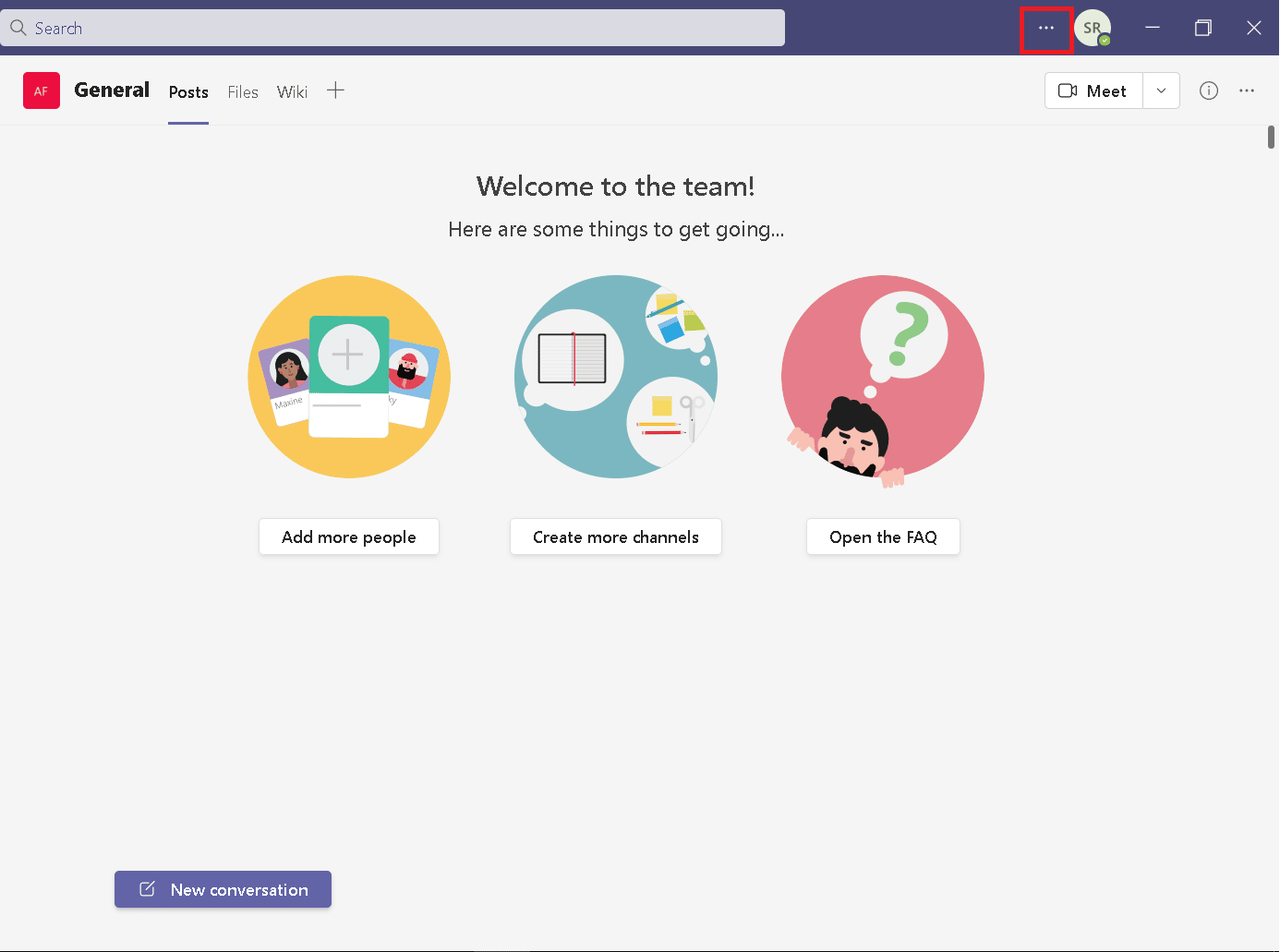
3. Nhấp vào Cài đặt từ danh sách.
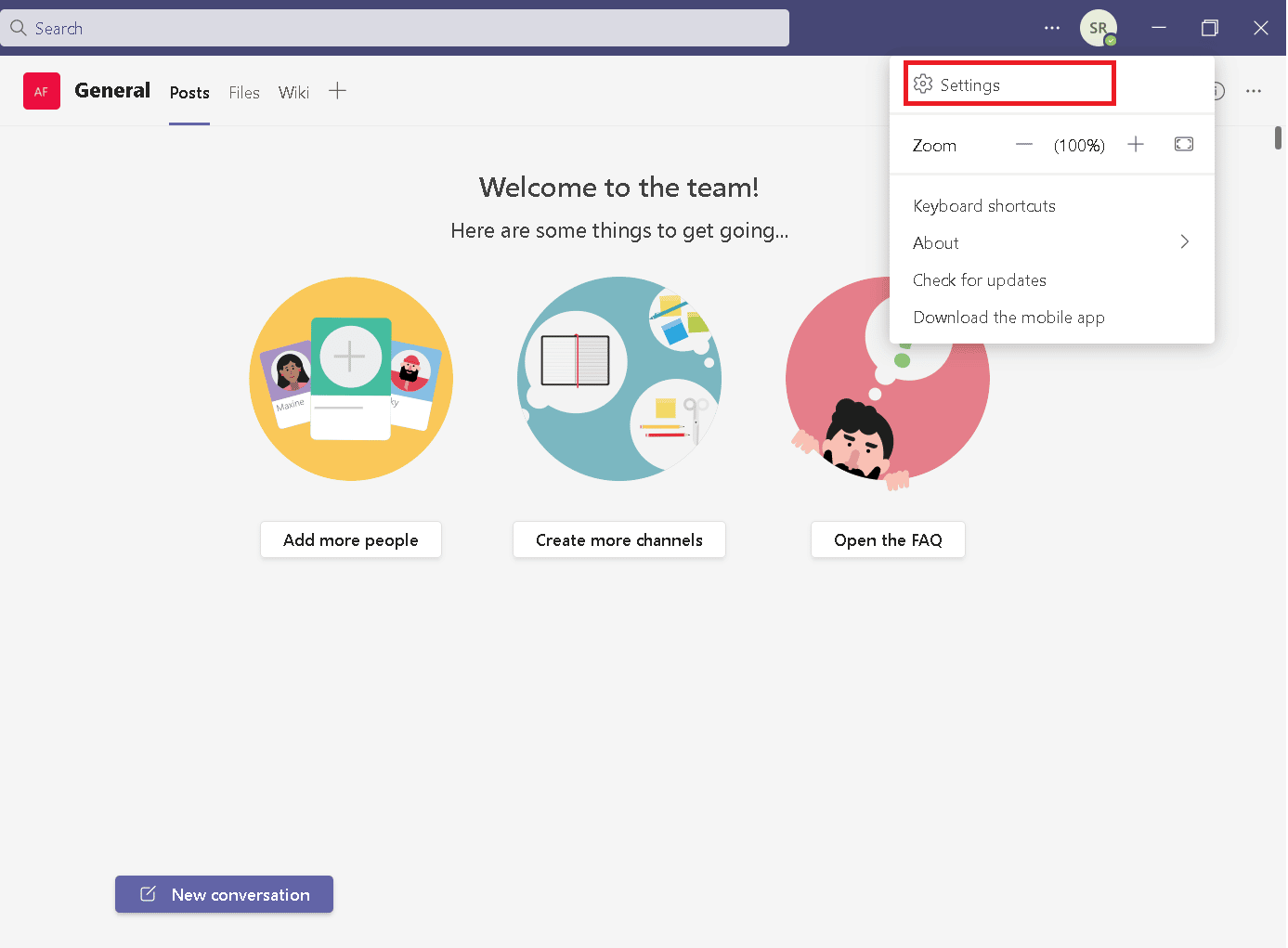
4. Cuộn xuống Vắng mặt, sau đó nhấp vào Xem.
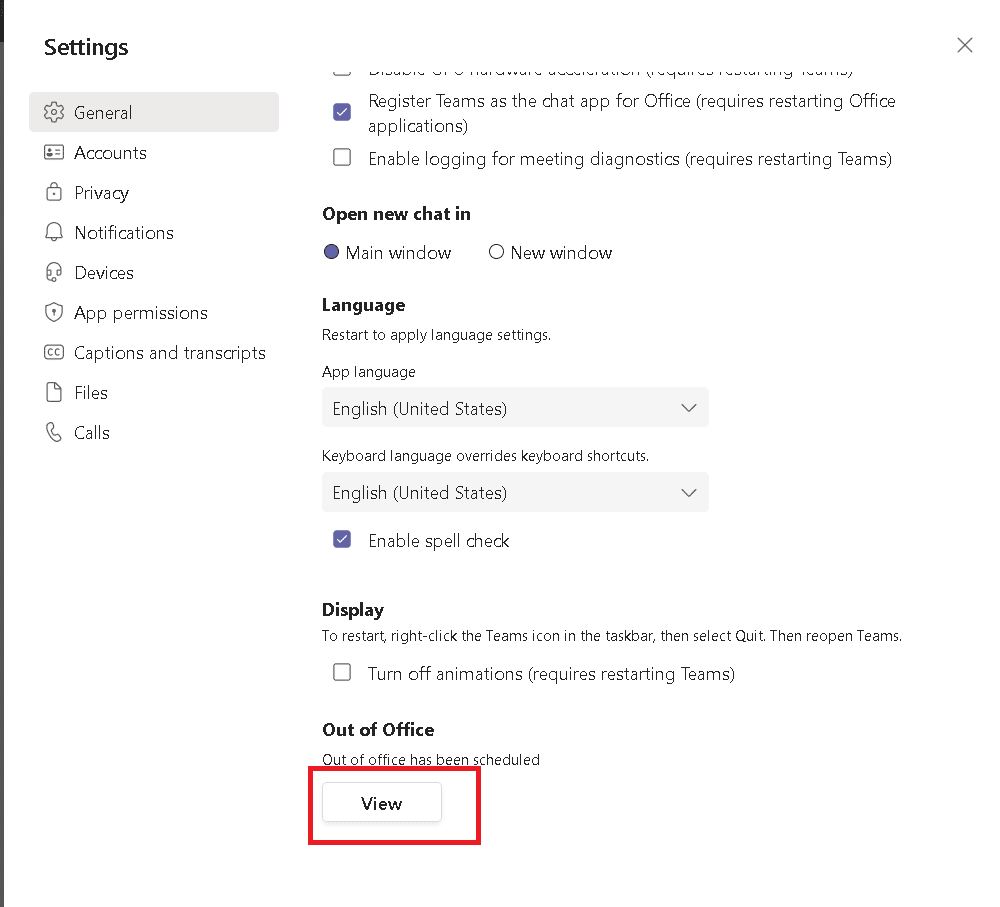
5. Tắt Bật trả lời tự động.
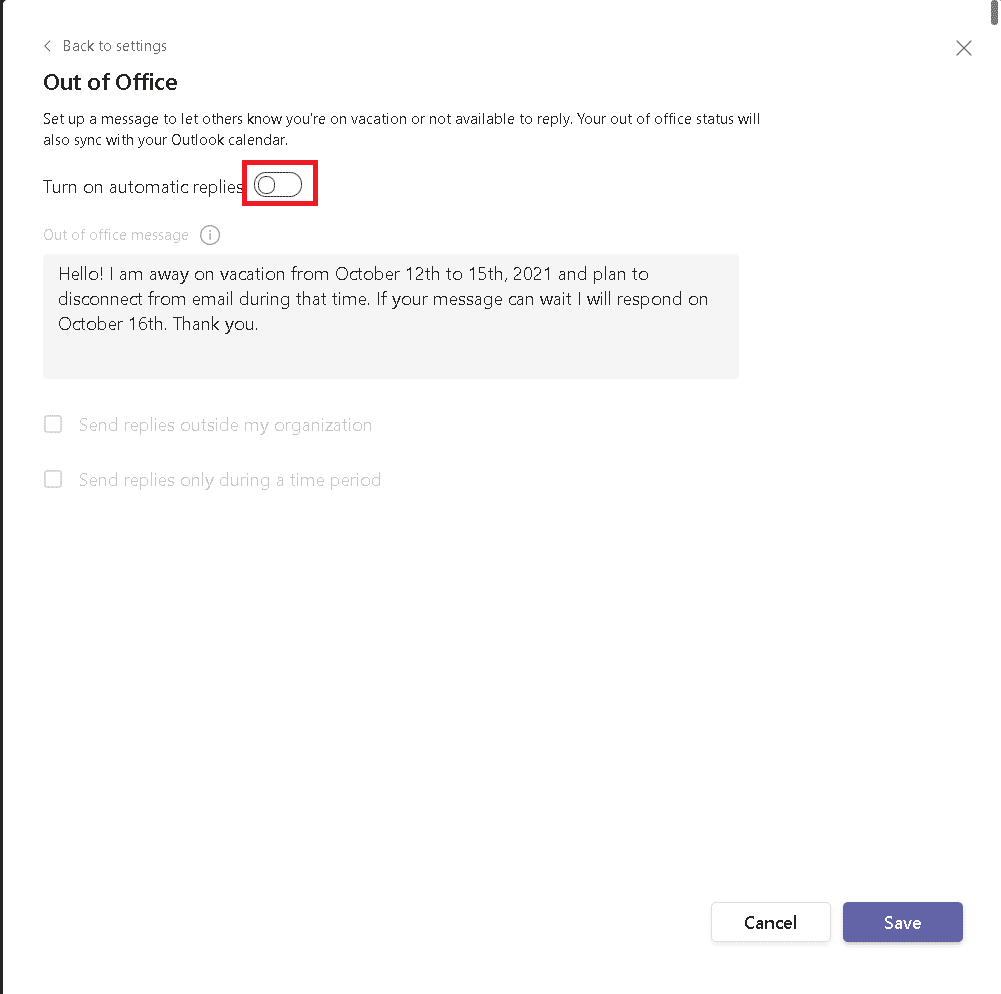
6. Nhấp vào để lưu.
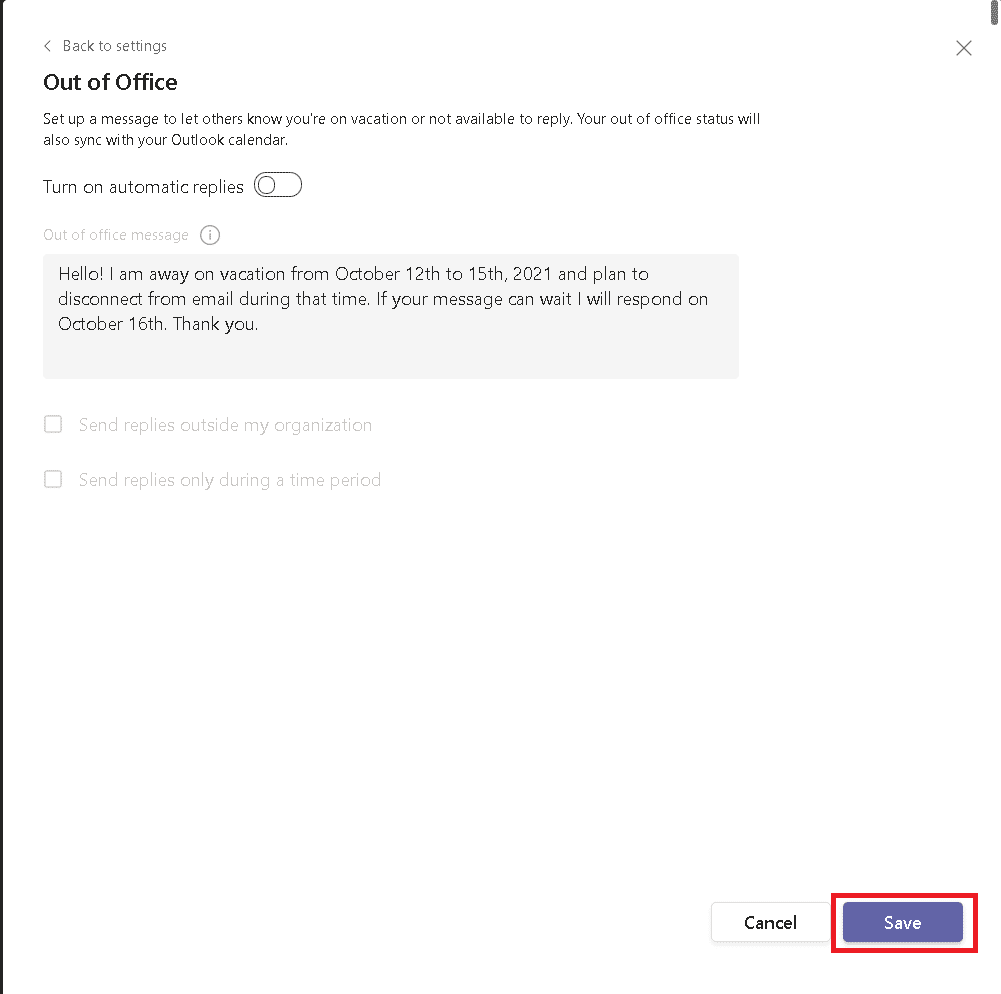
Tùy chọn II: Trong Microsoft Outlook
Như chúng ta đã thảo luận, nếu bạn đã đặt Vắng mặt trong Outlook, nó sẽ đồng bộ hóa trên Microsoft Teams. Vì vậy, bạn cần tắt cài đặt Vắng mặt trong Outlook.
1. Mở phiên bản trình duyệt Outlook.
2. Nhấn vào biểu tượng Cài đặt như hình.
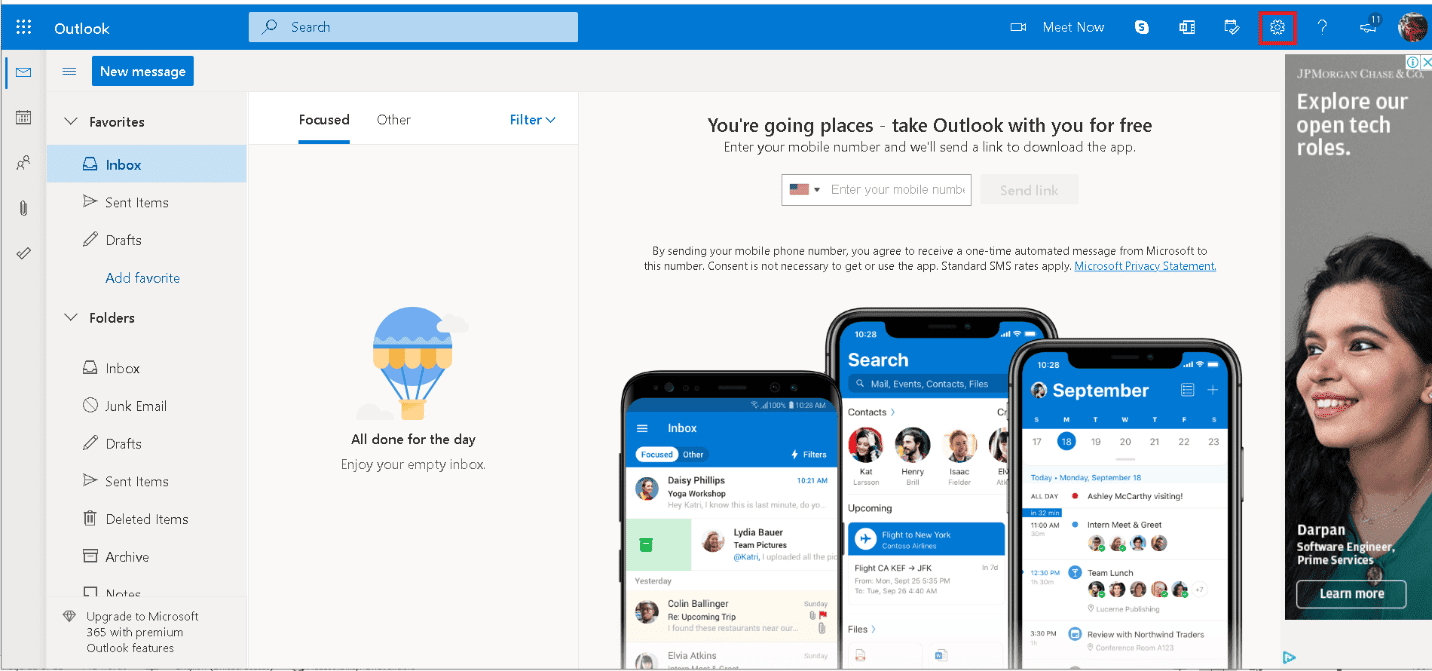
3. Chọn Thư trong Cài đặt.
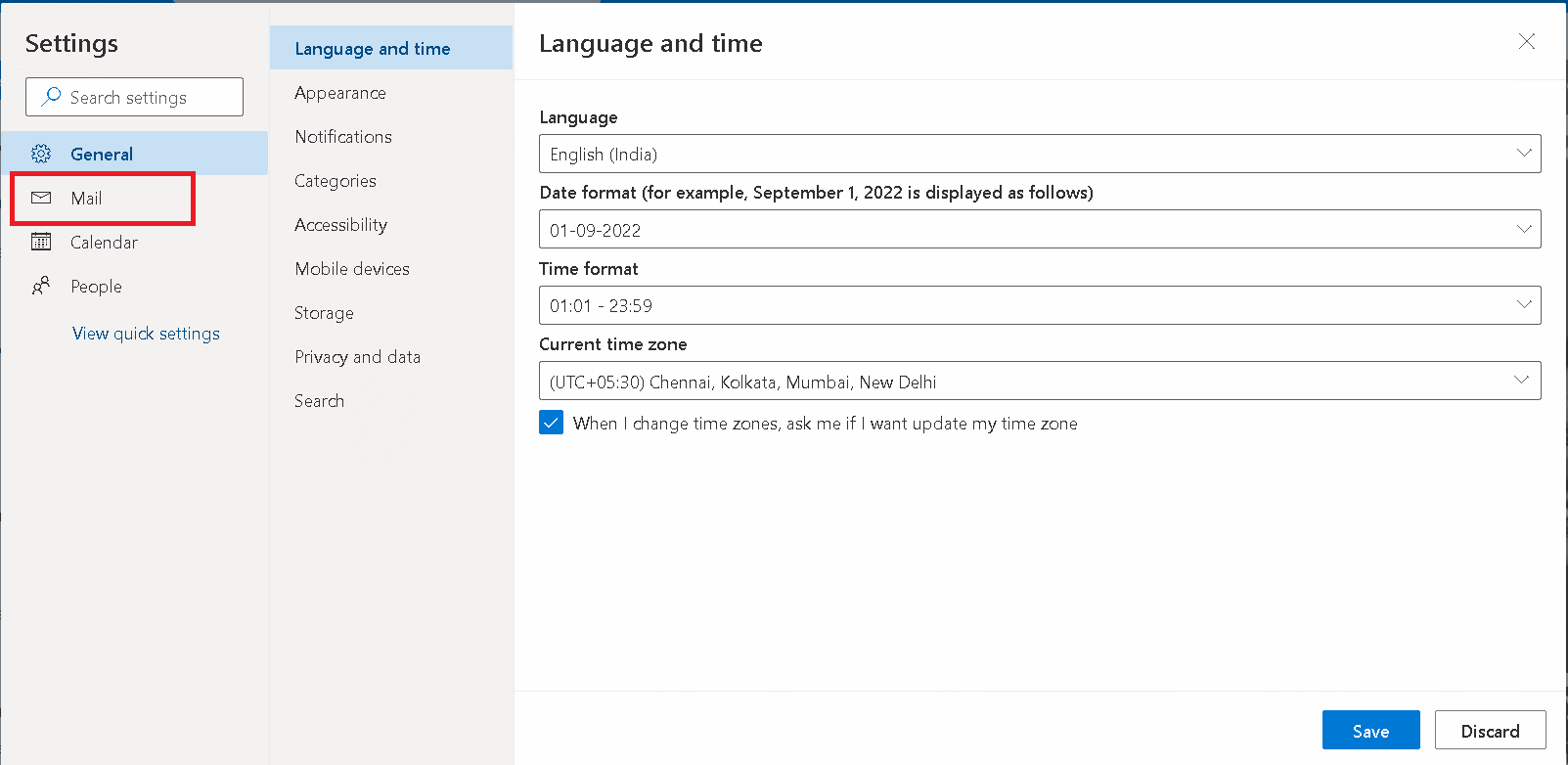
4. Bấm vào Trả lời tự động như hình.
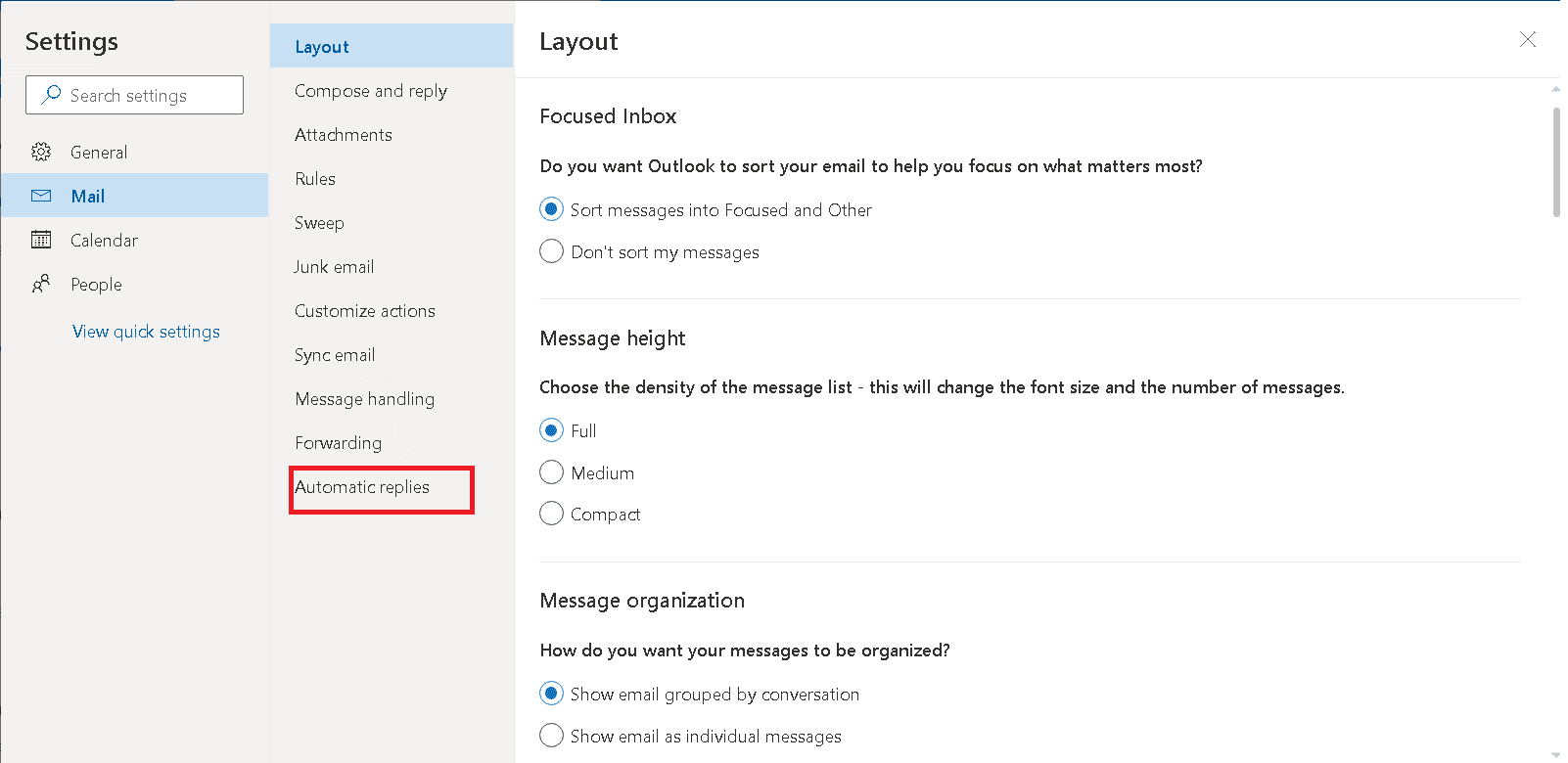
5. Tắt Bật trả lời tự động.
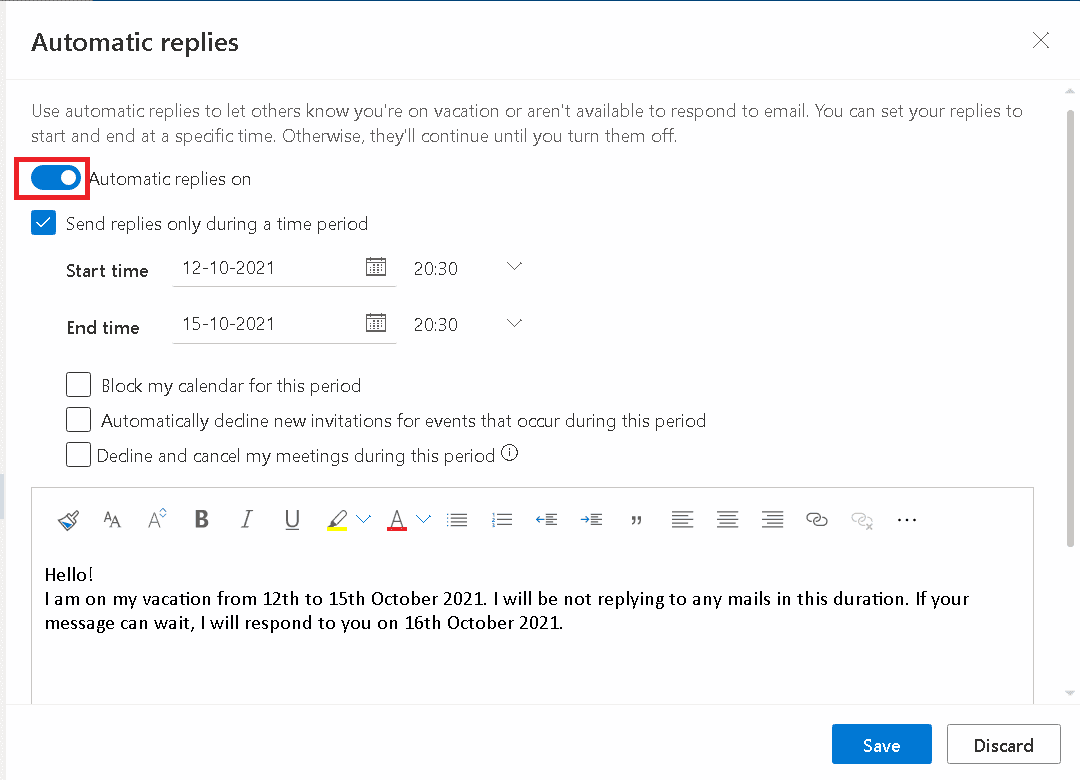
6. Nhấp vào để lưu.
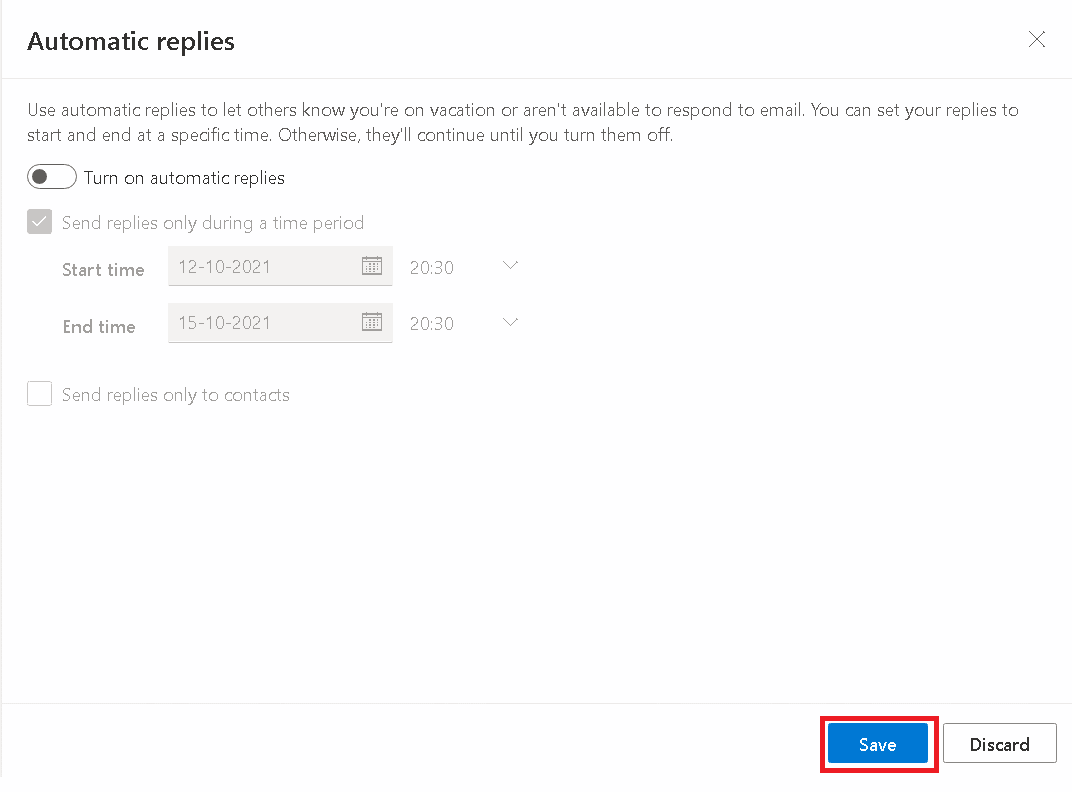
Làm thế nào để viết khi làm việc ở nhà bên ngoài văn phòng?
Dưới đây là tổng quan về những điều cần lưu ý khi soạn tin nhắn của bạn:
- Đảm bảo rằng nó được cập nhật – đó không phải là một dấu hiệu tốt nếu thông điệp của bạn không chính xác. Cập nhật tin nhắn của bạn thường xuyên.
- Cung cấp thông tin liên hệ bổ sung – Đảm bảo cung cấp thông tin liên hệ cho các cộng tác viên khác trong trường hợp khẩn cấp.
- Nhập ngày trở lại của bạn.
- Tuân theo chính sách của công ty và xem xét văn hóa công ty – không tạo ra những thông báo Vắng mặt ngu ngốc dẫn đến ấn tượng xấu.
- Hãy biết ơn ở cuối tin nhắn của bạn.
Các câu hỏi thường gặp
Câu hỏi 1: Làm cách nào để đặt Vắng mặt từ điện thoại của tôi?
Đ: Trong ứng dụng Android Teams, bạn không có tùy chọn Vắng mặt chính xác nhưng bạn có thể tìm thấy tùy chọn Đặt thông báo trạng thái sẽ hiển thị cho người khác trạng thái của bạn khi họ nhắn tin hoặc đề cập đến bạn.
Câu hỏi 2: Thông báo Vắng mặt có giới hạn số lượng từ không?
A: Có, bạn có giới hạn 280 từ.
***
Các phương pháp trên sẽ giúp bạn tìm ra câu trả lời về cách đặt Vắng mặt trong Teams mà không gặp bất kỳ khó khăn nào. Chúng tôi hy vọng bạn thấy hướng dẫn viết thư vắng nhà này hữu ích. Hãy cho chúng tôi biết phương pháp nào phù hợp nhất với bạn. Nếu bạn có bất kỳ câu hỏi hoặc đề xuất nào, bạn có thể đặt chúng trong phần bình luận.
